KnowledgebasePublisher
KnowledgebasePublisher เป็นโปรแกรมสำหรับทำฐานความรู้ หรือ FAQ สามารถสร้างหมวดหมู่และคำถามได้ไม่จำกัด เหมาะสำหรับฝ่ายดูแลลูกค้า ฝ่ายเทคนิคหรือผู้ที่ต้องการทำฐานความรู้ต่าง ๆ ไว้ให้ผู้ใช้ได้ศึกษากัน ซึ่งจะช่วยลดการถามตอบปัญหาได้เป็นอย่างดี การติดตั้งจะต้องใช้ฐานข้อมูล MySQL ด้วย เป็นฟรีแวร์
การติดตั้ง
การติดตั้ง ให้ติดตั้งไว้ในโฟลเดอร์ที่เป็น root ของเว็บไซต์ บนอินเทอร์เน็ตจะเป็นโฟลเดอร์ public_html หรือ www ในตัวอย่างที่จะเสนอต่อไปนี้ root ของเว็บไซต์คือ c:\wm\www
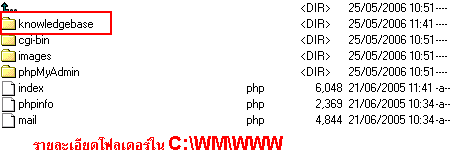
เข้าไปที่โฟลเดอร์ c:\wm\www แล้วสร้างโฟลเดอร์ knowledgebase เพื่อเก็บโปรแกรม knowledgebasepublisher
หมายเหตุ : แนะนำว่าให้สร้างโฟลเดอร์ชื่อ knowledgebase หากตั้งเป็นชื่ออื่น โปรแกรมอาจจะไม่ทำงาน
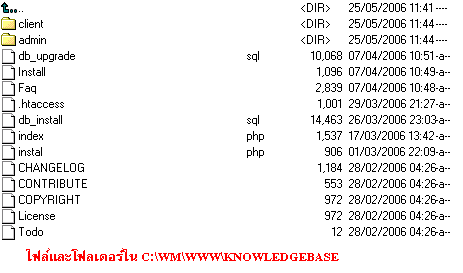
ขยายไฟล์ของโปรแกรมไปเก็บไว้ในโฟลเดอร์ c:\wm\www\knowledgebase
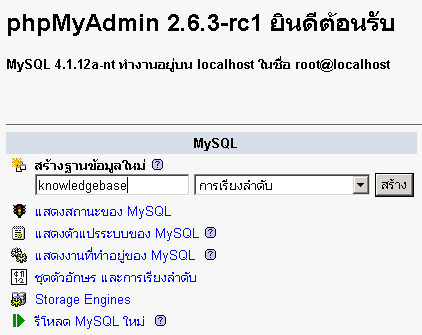
เปิดเบราเซอร์ไปที่ http://localhost/phpmyadmin แล้วพิมพ์ชื่อฐานข้อมูล "knowledgebase" ในช่อง สร้างฐานข้อมูลใหม่ แล้วคลิกปุ่ม สร้าง เพื่อสร้างฐานข้อมูลเปล่า ๆ ขึ้นมาหนึ่งฐาน
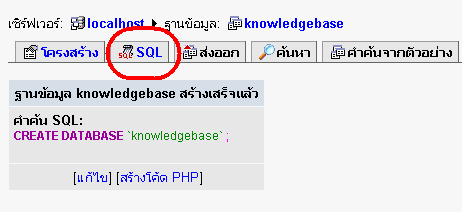
เมื่อสร้างฐานข้อมูลเสร็จแล้ว คลิกไปที่ SQL
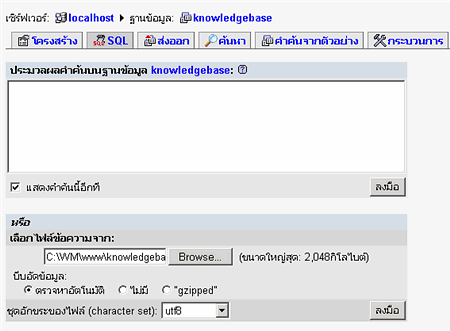
คลิกปุ่ม Browse แล้วไปเลือกไฟล์ c:\wm\www\knowledgebase\db_install.sql แล้วคลิกปุ่ม ลงมือ หรือ เปิดไฟล์ db_install.sql ที่อยู่ใน c:\wm\www\knowledgebase แล้วคัดลอกข้อมูลในไฟล์มาวางในช่องประมวลผลคำค้นบนฐานข้อมูล แล้วคลิกปุ่ม ลงมือ เพื่อดำเนินการสร้างตารางฐานข้อมูลพร้อมกับข้อมูลพื้นฐาน
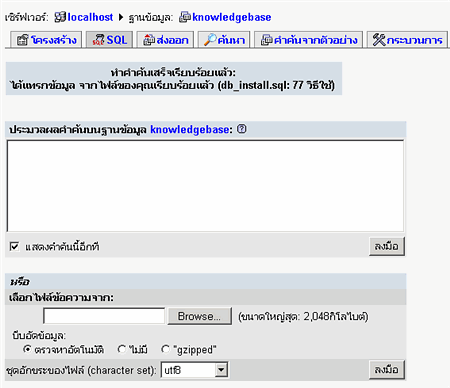
โปรแกรมสร้างตารางฐานข้อมูลพร้อมแทรกข้อมูลพื้นฐานเสร็จแล้ว
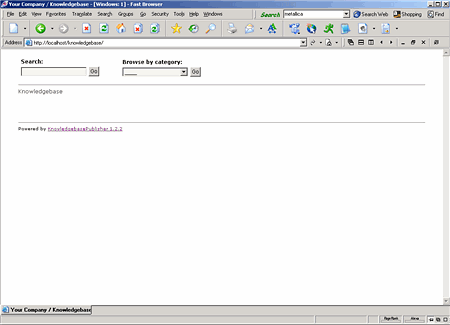
เปิดเบราเซอร์ไปที่ http://localhost/knowledgebase หากปรากฏเว็บเพจดังภาพด้านบน แสดงว่า การติดตั้งเสร็จสมบูรณ์แล้ว
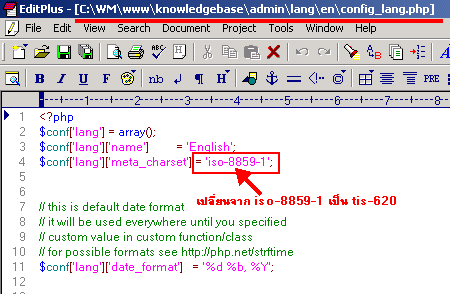
หากต้องการให้ knowledgebase รองรับการแสดงผลภาษาไทย ให้เปิดไฟล์ c:\wm\www\knowledgebase\admin\lang\en\config_lang.php แล้วเปลี่ยนข้อความจาก iso-8859-1 เป็น tis-620

กรณีที่ติดตั้งโปรแกรม ใช้ชื่อฐานข้อมูลที่ไม่ใช่ knowledgebase ชื่อผู้ใช้ฐานข้อมูลไม่ใช่ root และมีรหัสผ่าน จะต้องตั้งค่าให้ตรงกันโดยเปิดไฟล์ knowledgebase/admin/config.inc.php แล้วแก้ไขชื่อฐานข้อมูล ชื่อผู้ใช้และรหัสผ่าน
ส่วนในตัวอย่างที่ไม่ได้แสดงการตั้งค่าในไฟล์ config.inc.php เนื่องจาก ตั้งชื่อฐานข้อมูล ชื่อผู้ใช้และรหัสผ่านตรงกับค่าเริ่มต้นที่มีมากับโปรแกรมแล้ว
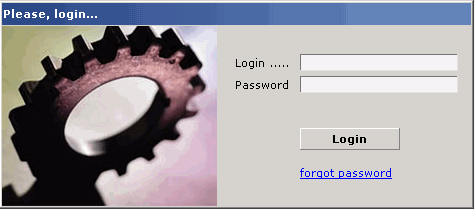
การเข้าสู่ระบบ admin ของ knowledgebase เปิดเบราเซอร์ไปที่ http://localhost/knowledgebase/admin/ ในช่อง Login พิมพ์ admin และในช่อง Password พิมพ์ demo
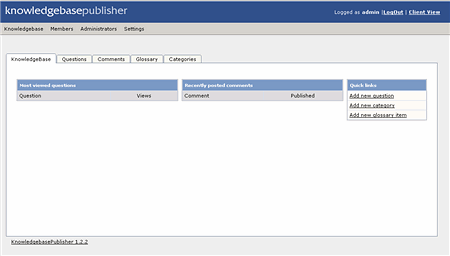
หน้าต่างระบบ admin ของ knowledgebase คุณสามารถปรับแต่งการแสดงผล การจัดหมวดและตั้งคำถาม-คำตอบได้ หากต้องการดูหน้าต่างเว็บเพจสำหรับผู้เข้าชม ให้คลิกที่ Client View มุมบนขวา
การติดตั้งบนอินเทอร์เน็ตนั้นทำดังนี้
- ขยายไฟล์โปรแกรมของ KnowledgebasePublisher
- อัพโหลดไปเก็บไว้ในโฟลเดอร์ knowledgebase บน root ของเว็บไซต์ คือโฟลเดอร์ public_html หรือ www
- สร้างฐานข้อมูล MySQL เปล่า ๆ พร้อมกับเพิ่มผู้ใช้ให้กับฐานข้อมูล
- สร้างตารางฐานข้อมูลโดยใช้ข้อมูลจาก knowledgebase/db_install.sql
- ปรับแต่งไฟล์ knowledgebase/admin/config.inc.php โดยแก้ไขชื่อฐานข้อมูล ชื่อผู้ใช้ฐานข้อมูล และรหัสผ่านให้ถูกต้อง ส่วนชื่อ host ไม่ต้องเปลี่ยน ส่วนใหญ่จะใช้ชื่อ localhost อยู่แล้ว
- ปรับแต่งไฟล์ knowledgebase/index.php
- เปลี่ยนแอททริบิวส์ของ knowledgebase/admin/cache ให้เป็น 777
- สิ้นสุดการติดตั้ง
- การเข้าชมเข้าได้ทาง http://www.your-site.com/knowledgebase/
- การเข้าไปยังพื้นที่ของ admin http://www.your-site.com/knowledgebase/admin ชื่อผู้ใช้คือ admin รหัสผ่าน demo เมื่อเข้าไปแล้ว จะต้องเปลี่ยนรหัสผ่าน